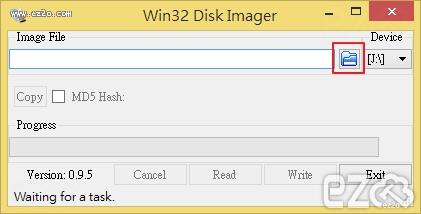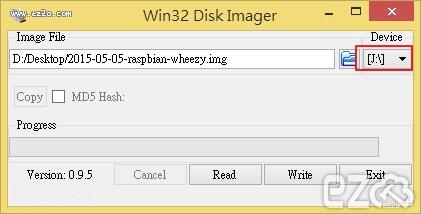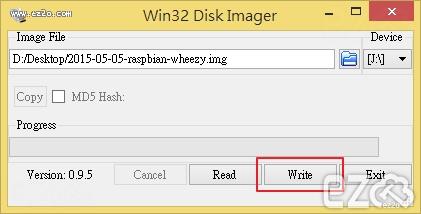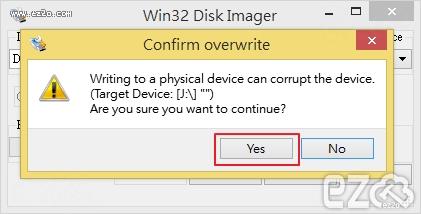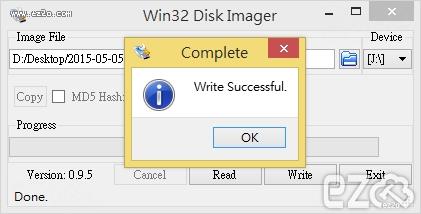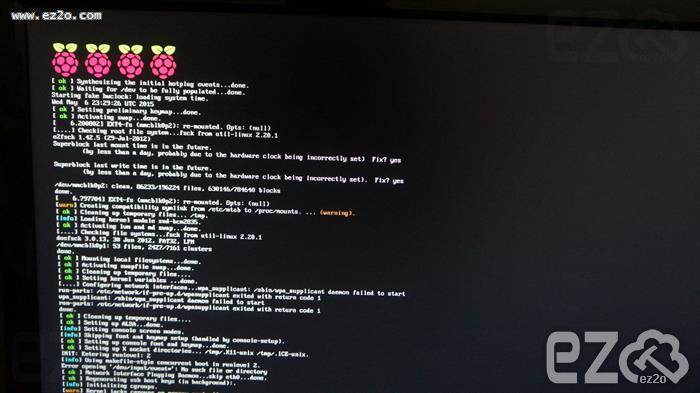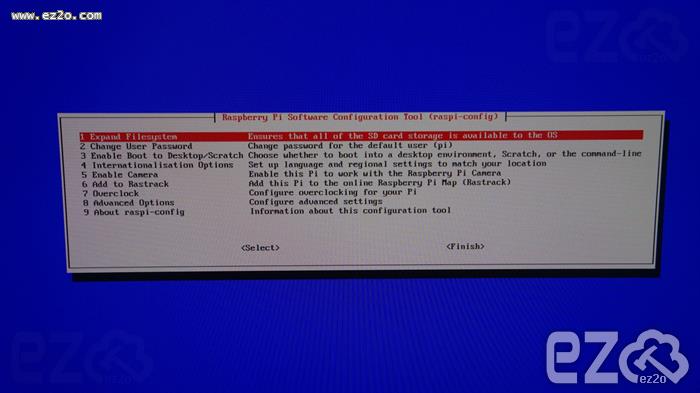Raspberry Pi ez 2015-06-19
這一篇要介紹如何安裝 Raspberry Pi 樹莓派 的作業系統,不管是第一代或第二代都是相同方法安裝。
安裝作業系統必然需要作業系統檔案,可以到官方網站下載 Raspbian:
https://www.raspberrypi.org/downloads/
接下來必須要有將官方提供的 img 檔案寫入到 SD卡 的工具:
http://sourceforge.net/projects/win32diskimager/
接下來啟動 Win32 Disk Imager 軟體,選擇資料夾圖示,選擇剛剛下載的 img 檔案。
請確認磁碟編號是你的 SD卡 磁碟槽!一定要確認清楚,否則會清空硬碟空間喔!
按下 Write 按鈕,就會開始寫入到記憶卡。
請再次確認沒有選錯 SD卡 磁碟槽。
開始寫入中,接下來就是等待完成。
完成了,將 SD卡 拔出裝到 Raspberry Pi 樹莓派 上面。
接上電源、HDMI、鍵盤、滑鼠,最後接上電源就可以開機了!
Raspberry Pi 樹莓派 並沒有電源開關設計,所以只要接上 USB 電源就會自動開機。
開機中,可以看到左上角有 Raspberry Pi 樹莓派 的 LOGO。
接下來這個畫面,就依據個人需求選擇要的項目,最後按下右下角的 Finish!
下次開機就會依據您的設定,看是出現 文字介面、桌面介面、程式介面,別懷疑,就是這麼簡單,Raspberry Pi 樹莓派 的作業系統安裝完成了!
標籤: Raspberry Pi
本文章網址:
https://www.ez2o.com/Blog/Post/Raspberry-Pi-OS-Install-Raspbian
https://www.ez2o.com/Blog/Post/502
https://www.ez2o.com/Blog/Post/Raspberry-Pi-OS-Install-Raspbian
https://www.ez2o.com/Blog/Post/502